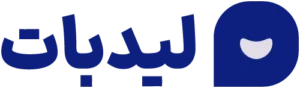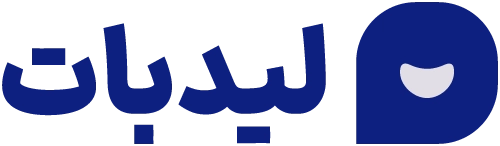نرم افزار اسپات پلیر قادر به پخش ویدیو، صدا و نمایش فایلهای PDF با حفاظت از آنها است. این نرم افزار امکان اشتراک گذاری دورههای آموزشی را با جلوگیری از هدر رفتن زمان و هزینه تولید آنها فراهم میکند. برای مشاهده محصولات در اپلیکیشن اسپات پلیر، باید نرم افزار را بر روی دستگاه مورد نظر نصب کنید. این نرم افزار از قفل نرم افزاری قوی برای جلوگیری از کپی و نشر غیرمجاز محتوا استفاده میکند و با ایجاد واترمارک اختصاصی شامل شماره موبایل و ایمیل کاربر برای هر لایسنس، امکان پیگیری ویدیوهای پخش شده فراهم میشود. وب سایت لیدبات برای مدرسین و تمام کسانی طراحی شدهاست که از اسپات پلیر برای مقاصد آموزشی و تحقیقی خود استفاده میکنند. مدرسین و محققین محترم میتوانند با عضویت در وبسایت ما از خدمات مربوط به اسپات پلیر استفاده کنند. با عضویت در وبسایت ما میتوانید از خدمات ربات تلگرامی ما نیز بهرهمند شوید و دانشآموزان خود را از طریق این ربات ثبتنام اسپات پلیر ثبتنام کنید.
لایسنس اسپات پلیر
برای استفاده از نرم افزار اسپات پلیر پس از نصب آن، باید لایسنس محصول را از طریق وب سایت ما تهیه کنید و سپس آن را درپنل کاربری خود کپی کنید. توجه داشتهباشید که هر محصول آموزشی به یک دانشجو اختصاص دارد و برای هر دانشجو یک لایسنس تولید میشود که برای استفاده از نرمافزار باید آن را در اکانت خود کپی کند.
مشکلات رایج اسپات پلیر و نحوه رفع آنها
یکی از مشکلات اصلی اسپات پلیر متوقف شدن برنامه است. در چنین مواردی با پیام unfortunately app has stopped روبرو شده و به طور ناگهانی از برنامه خارج میشوید.
برای رفع این مشکل، ابتدا بررسی کنید که آخرین نسخه نرمافزار را نصب کردهباشید و در غیر اینصورت، نرم افزار خود را به آخرین نسخه بروزرسانی کنید. اگر با بروزرسانی مشکل حل نشد موارد زیر را امتحان کنید:
- تلفن یا دستگاهتان را ریاستارت کنید.
- Data و catch برنامه را پاک کنید.
- خالی کردن حافظه.
- پاک کردن و نصب مجدد نرمافزار.
- محل ذخیرهسازیتان را تغییر دهید.
- در بعضی از مواقع مشکل بیرون پریدن از برنامههای گوشی، با هیچ یک از راه حلهای بالا حل نمیشود. در این حالت تنها راه حل فلش کردن گوشی یا برگرداندن گوشی به تنظیمات کارخانه است.
2-خطای شبکه هنگام بروزرسانی
در صورت بروز چنین خطایی همچنان میتوانید به صورت آفلاین از برنامه استفاده کنید، اما ممکن است اطلاعات دوره قدیمیباشند. این خطا معمولا هنگام وارد کردن لایسنس یا هنگام مشاهده فایلها رخ میدهد.
برای رفع این مشکل ابتدا اتصال خود به اینترنت را بررسی کنید. اگر اتصالتان به اینترنت مشکلی نداشت، نرمافزار خود را به آخرین نسخه بروزرسانی کنید. اگر باز هم مشکلتان برطرف نشد، موارد زیر را امتحان کنید:
- به اینترنت دیگری متصل شوید
- اگر vpnمتصل بود، آن را خاموش کنید و بالعکس آن را روشن کنید و روی فرانسه یا آلمان قرار دهید.
- تغییرات DNS
DNS را روی سرورهای dns گوگل تنظیم کنید.
- فایروال را قطع کنید و یا پلیر را در قسمت trusted لیست فایروال قرار دهید.
3-غیرفعال شدن لایسنس
در صورت مشاهده چنین خطایی، لایسنس شما توسط ناشر دوره غیرفعال شدهاست و برای جویا شدن علت آن باید از همان جایی که دوره را تهیه کردهاید پیگیری نمایید.
4-منقضی شدن دسترسی به دوره
تایم و زمان استفاده از لایسنس شما به اتمام رسیدهاست و برای دسترسی مجدد باید از ناشر دوره خود پیگیری کنید.
5-دفعات مجاز استفاده از این لایسنس تمام شدهاست.
هر لایسنس میتواند روی تعداد مشخصی دستگاه و سیستم عامل ثبت شود. اگر این خطا را دریافت کردید یا قبلا از لایسنس خود استفاده کردهاید و یا مجوز دسترسی به آن سیستم عامل را ندارید و یا هر دو.
اگر سیستم عامل ویندوز، مک، و یا اندروید دارید و این خطا را دریافت کردید، برای رفع آن باید نسخه مربط به سیستم عامل خود را دانلود و نصب کنید.
6-در این پوشه دوره دیگری ذخیره شدهاست
هر دوره باید در پوشهای مجزا ذخیرهسازی شود، و برای رفع این مشکل باید فولدر خالی دیگری را برای ذخیرهسازی پوشه انتخاب کنید.
7-لایسنس وارد شده وجود نداشت یا حذف شدهاست.
برای لایسنسهای تستی که پس از مدتی به طور خودکار حذف میشوند این اتفاق میافتد، در صورت دریافت این خطا با ناشر یا مدرس دوره خود تماس بگیرید.
8-خطای 6 در حین اتصال به سرور یا در حین بروزرسانی دوره
هنگام بروز این خطا پیام SSL HANDSHAKE FAILED برایتان ظاهر میشود. این خطا زمانی روی میدهد که نسخه قدیمی نرمافزار را نصب داشته باشید. و یا زمانی که ارتباط میان برنامه و سرور قطع شود. دلیل این قطع ارتباط معمولا فایروال آنتی ویروس است.برای رفع این مشکل میتوانید نحوه اضافه کردن نرمافزار به فایروال آنتیویروستان را در گوگل سرچ کنید.
9-روی دادن خطا هنگام تفسیر یا تجزیه بسته
هنگام بروز این خطا با پیام parse error: there was a problem parsing the package روبرو میشوید.
یکی از دلایل اصلی بروز این خطا، قدیمی بودن نسخه اندروید دستگاهتان است. برای مثال این ورژن روی اندروید ۴ نصب نمیشود.
10-کلید لایسنس وارد شده صحیح نیست
اگر با چنین خطایی مواجه شدید:
- لایسنس را به اشتباه وارد کردهاید، یا
- لایسنس به اشتباه برایتان ارسال شده است، و یا
- هر دو مورد
برای رفع این مشکل باید مسئله را با ناشر دوره خود در میان بگذارید و کلید لایسنس را مجددا بررسی کنید.
11-خطای ۲۲-۱۶ حین پخش فایل
در صورت بروز این خطا، پیش از هر چیزی بررسی کنید که آخرین نسخه از نرمافزار را نصب کرده باشید. اگر بعد از بروزرسانی مشکل همچنان پابرجا بود، روی فایل کلیک راست کنید، حذف فایل را بزنید و اجازه دهید فایل موردنظرتان مجددا لود شود. و یا محل ذخیرهسازیتان را تغییر دهید. برای تغییر محل ذخیرهسازی، روی اسم دوره کلیک راست کنید، تغییر محل ذخیرهسازی را انتخاب کنید و سپس یک فایل خالی در درایوی دیگر برای ذخیره فایلهایتان در نظر بگیرید.
در سیستم عامل اندروید هم برای حذف دوره، چند ثانیه دستتان را روی اسم دوره نگه دارید و سپس گزینه حذف فایلها را انتخاب کنید. برای تغییر محل ذخیرهسازی هم +را بزنید، دوباره لایسنس را ثبت کنید و محلی متفاوت از دفعه قبل را انتخاب کنید.
اگر مشکل با هیچ کدام از این راهکارها حل نشد، با ناشر دوره خود تماس بگیرید تا فایلهایشان را بررسی کنند، ممکن است این فایلها با اینکودر اسپات پلیر اینکود نشده باشند.
امیدوارم از این مقاله لذت برده باشید.